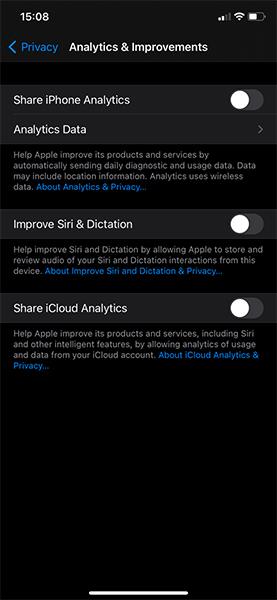Незважаючи на те, що маркетингова стратегія iPhone зосереджена на безпеці користувачів, Apple все ще якимось чином збирає велику кількість інформації про користувачів. У цій статті Quantrimang покаже вам налаштування вашого iPhone, які допомагають мінімізувати збір даних.
1. Припиніть надсилання діагностичних даних до Apple
Під час налаштування iPhone, зазвичай після оновлення системи, телефон запитає дозвіл на збір даних і обмін ними з Apple. Це допомагає компанії відстежувати вразливості та прискорювати процес обробки помилок. Вам може бути незручно ділитися своїми даними таким чином.
Щоб вимкнути обмін даними, перейдіть у Налаштування > Конфіденційність > Аналітика та покращення . У цьому вікні вимкніть Share iPhone Analytics , щоб припинити обмін діагностичною інформацією з Apple.

Якщо вам цікаво, ви можете натиснути розділ «Дані аналітики» , щоб переглянути інформацію, яку зібрав ваш телефон.
Також на цій сторінці вимкніть покращення Siri & Dictation , щоб Apple не отримувала інформацію, коли ви використовуєте Siri. Нарешті, вимкніть параметр Share iCloud Analytics , щоб вимкнути аналітику, пов’язану з вашим обліковим записом iCloud.
2. Вимкніть персональні оголошення
Як і більшість платформ і служб, iOS також має рекламу, призначену для окремих користувачів, увімкнену за замовчуванням. Це означає, що інформація про вас, наприклад ваш вік або використання продукту, використовується для показу вам релевантної реклами.
Щоб вимкнути цей режим, перейдіть у Налаштування > Конфіденційність > Реклама Apple .
Ця сторінка покаже вам деяку інформацію про те, як працює реклама Apple. Вони не працюють, як реклама на веб-сайті. Щоб вимкнути їх, посуньте повзунок персоналізованої реклами .

Це не допоможе зменшити кількість реклами, але буде більш загальним, ви більше не будете відчувати, що за вами спостерігають.
3. Керуйте надсиланням даних про місцезнаходження
Дозволити програмам використовувати ваше місцезнаходження дуже корисно в деяких ситуаціях. Однак іноді існує конфіденційна інформація, якою ви не хочете ділитися з програмами.
Щоб змінити параметри розташування, перейдіть у «Налаштування» > «Конфіденційність» > «Служби визначення місцезнаходження» . Ви самі вирішуєте, які програми отримають дозвіл на використання місцезнаходження та чи отримають вони точний доступ до місцезнаходження.
4. Перегляньте права доступу
На сторінці конфіденційності ви також можете переглянути права доступу, такі як камера, мікрофон або Bluetooth, і побачити, які дозволи програм слід вимкнути.
Ви повинні уважно переглядати кожен дозвіл доступу, наприклад, чи потрібно цій грі дозволяти доступ до контактів чи цій грі потрібен мікрофон пристрою?

Починаючи з iOS 14, програма «Фотографії» дає вам більше можливостей контролю. Ви можете дозволити програмі доступ до всіх фотографій, жодних або лише кількох фотографій у всій бібліотеці.
Якщо вимкнути непотрібні дозволи на доступ до програм, вони не зможуть збирати інформацію, яка не є корисною для їхніх операцій. Однак не забудьте вимкнути лише непотрібні дозволи, щоб телефон усе ще міг задовольнити ваші потреби.
5. Вимкніть відстеження сторінок у Safari
Ви також можете налаштувати деякі параметри безпеки в Safari, щоб зменшити обсяг даних, які збирають веб-сайти. Перейдіть до Налаштування > Safari . Увімкніть опцію «Запобігти міжсайтове відстеження» , щоб запобігти відстеженню веб-сайтів, які ви відвідуєте, сторонніми особами. Натисніть Очистити історію та дані веб-сайту, щоб очистити всю історію пошуку та почати знову.

Тут є інші параметри, які ви можете вимкнути, щоб ваші веб-перегляди були закриті від інших користувачів вашого пристрою. Наприклад, Close Tabs дозволяє автоматично закривати вкладки браузера через певний період часу.
6. Приховати попередній перегляд, коли екран заблоковано
Розміщувати сповіщення на екрані блокування iPhone корисно, але це може стати катастрофою для конфіденційності. Ви не хочете, щоб інші надто ретельно перевіряли повідомлення чи сповіщення, які надходять на ваш телефон.
Отже, перейдіть до Налаштування > Сповіщення та виберіть Показати попередній перегляд . Ви можете вибрати такі параметри, як Завжди , Коли розблоковано або Ніколи . Другий варіант є найбільш збалансованим, зручним і безпечним. Ви повинні увімкнути пристрій, щоб побачити сповіщення.